複数の注文を一度に更新する
2分
重要:
この記事は、Wix ストア、Wix ブッキング、Wix レストランネット注文(NEW)、Wix 寄付支援に関するもので、販売プランでも利用できるようになる予定です。
一度に複数の注文に変更を加えることで時間を節約することができます。まず、更新したい注文を選択し、実行したいアクションを選択します。
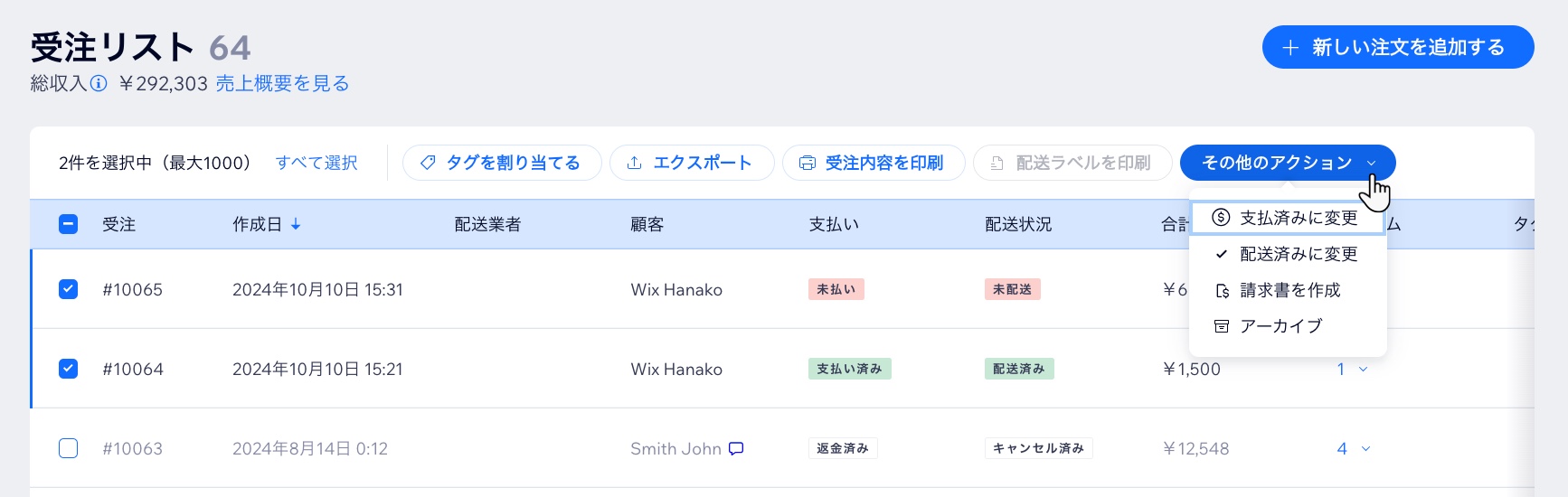
複数の注文を一度に更新する方法:
- サイトダッシュボードの「受注リスト」タブにアクセスします。
- 更新したい注文横のボックスにチェックを入れます。
- トップバーより該当するアクションをクリックします。
- 「その他のアクション」をクリックし、アクションを選択します。
- 支払済みに変更:選択した注文を「支払済み」に変更します。
- 請求書を作成:選択した注文ごとに請求書を作成します。
- アーカイブ:選択した注文をアーカイブに追加します。
注意:
- 一度に複数のストア注文に追跡番号を追加することはできません。
- Wix Learn にてストアの構築に関するコースを確認するか、受注管理に関する動画をご覧ください。

